Как ограничить пропускную способность Интернета на вашем компьютере

У вас проблемы с тем, что люди в вашем доме используют всю пропускную способность? Или, может быть, вы хотите ограничить потребление энергии вашим компьютером. К счастью, есть несколько способов ограничить пропускную способность вашего ПК или ноутбука в сети. Следуйте инструкциям ниже, чтобы узнать, как это сделать.
С вашего маршрутизатора
К счастью, большинство маршрутизаторов предлагают множество различных вариантов изменения пропускной способности. Начнем с тех опций, которые относятся к любому устройству в сети.
Программы для Windows, мобильные приложения, игры - ВСЁ БЕСПЛАТНО, в нашем закрытом телеграмм канале - Подписывайтесь:)
Измените качество обслуживания на маршрутизаторе
Самый надежный способ ограничить пропускную способность, потребляемую вашим компьютером, — это использовать технологию качества обслуживания (QoS) вашего маршрутизатора. Вкратце: качество обслуживания используется как технология управления приоритетом трафика в домашней сети или сети малого бизнеса. QoS учитывает, какие устройства используют наибольшую пропускную способность, и определяет, какой трафик является наиболее важным. Затем QoS соответствующим образом расставляет приоритеты для этого трафика.
Вы можете настроить QoS для установки и реализации приоритетов, определяя различные типы интернет-трафика, а затем устанавливая приоритеты для каждого типа трафика: высокий, средний и низкий.
В некоторых программах маршрутизатора вы можете настроить QoS для идентификации трафика на основе IP-адреса или MAC-адреса компьютера, что позволяет вам назначать более высокий приоритет конкретным устройствам, что является более простым методом, чем идентификация и определение приоритетов типов трафика.
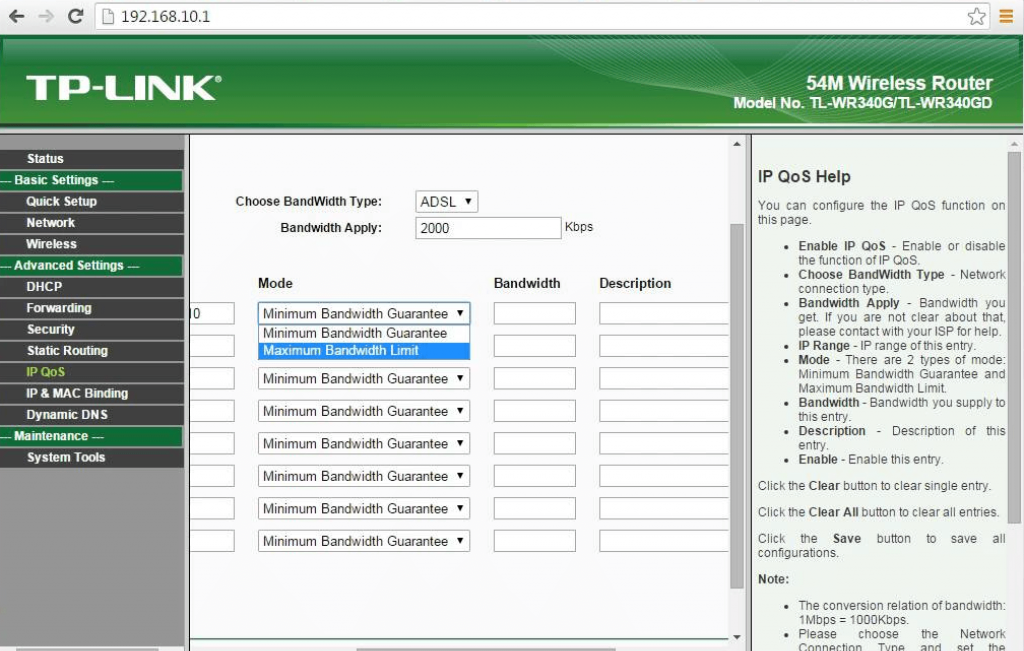
Вот шаги по настройке QoS на большинстве маршрутизаторов:
- войдите в свой роутер приборная панель
- Найдите раздел под названием Настройка качества обслуживания или что-то подобное, где вы устанавливаете приоритеты интернет-трафика
- Используя MAC-адрес или IP-адрес вашего компьютера, установите высокий, средний или низкий приоритет трафика.
- Вы можете повторить этот процесс для каждого устройства, подключающегося к вашей сети.
В зависимости от типа программного обеспечения вашего маршрутизатора у вас может быть больше вариантов QoS на выбор. Некоторые маршрутизаторы позволяют настраивать скорость загрузки и скачивания с помощью QoS на основе ряда различных факторов.

Некоторые маршрутизаторы даже имеют интеллектуальное качество обслуживания, которое автоматически или «интеллектуально» устанавливает, какой тип трафика имеет приоритет. Например, он может решить, что потоковая передача видео и музыки будет иметь более высокий приоритет, чем, скажем, загрузка файлов. Но часто лучше пойти дальше и настроить QoS вручную, если у вас возникли проблемы с компьютерами в вашем доме, занимающими слишком большую полосу пропускания.
Родительский контроль
Многие новые маршрутизаторы имеют возможность настройки «Родительского контроля». Если вы хотите ограничить временные рамки или пропускную способность, здесь могут быть некоторые варианты.

Войдите в панель управления вашего маршрутизатора и проверьте опцию «Родительский контроль». Оказавшись там, проверьте свои варианты. Например, Nighthawk от Netgear имеет ссылку на приложение Circle 1st Generation. За 4,99/мес. вы можете управлять использованием подключенного устройства.

Стороннее программное обеспечение
Как мы уже говорили выше, использование маршрутизатора для ограничения пропускной способности — самый надежный способ ограничить пропускную способность; однако вы также можете ограничить пропускную способность с помощью местных утилит и программного обеспечения.
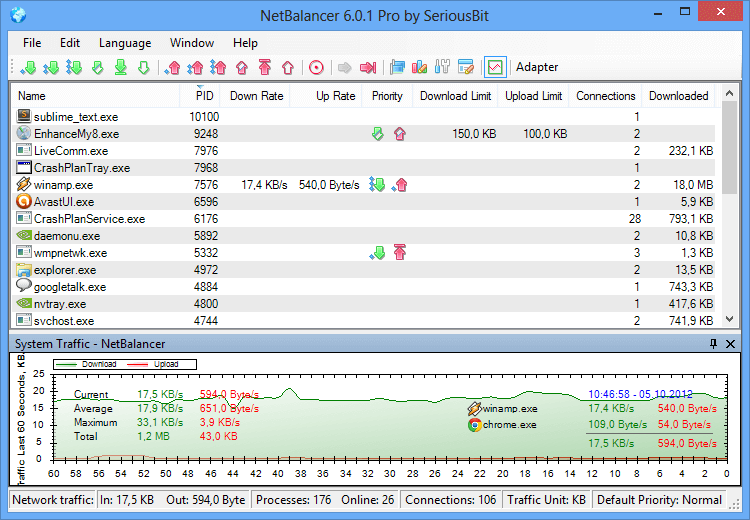
Одной из таких утилит является NetBalancer, бесплатный пакет программного обеспечения для ограничения приоритета трафика, исходящего от определенных процессов. Вот краткий обзор того, что может сделать NetBalancer:
- Установите для любого процесса сетевой приоритет или ограничение загрузки и/или выгрузки.
- Управляйте приоритетами и ограничениями для каждого сетевого адаптера отдельно
- Определите подробные правила сетевого трафика
- Группируйте компьютеры в локальной сети и синхронизируйте их трафик.
- Установите глобальные ограничения трафика
- Показывать сетевой трафик в системном трее
Ваш компьютер предоставляет NetBalancer полный контроль над процессами и приложениями, позволяя вам точно ограничить, какие процессы могут потреблять какой именно объем трафика, устанавливая скорость загрузки/выгрузки или устанавливая приоритет.
NetBalancer работает аналогично тому, как работает QoS: процесс или приложение, которому вы придаете высокий приоритет, завершат отправку и получение интернет-трафика до того, как другое приложение сможет получить доступ к вашему полному подключению к Интернету.

Программы для Windows, мобильные приложения, игры - ВСЁ БЕСПЛАТНО, в нашем закрытом телеграмм канале - Подписывайтесь:)
Это действительно полезный инструмент, но он не обязательно будет лучшим, если вы пытаетесь ограничить трафик других людей, занимающих слишком большую полосу пропускания в вашем доме. Для этого вам обязательно стоит попробовать ограничить пропускную способность с помощью функции качества обслуживания на вашем маршрутизаторе.
Ограничение пропускной способности для обновлений
К счастью, Windows 10 предлагает возможность ограничить пропускную способность для этих надоедливых обновлений.
Открыть настройки
Нажмите меню «Пуск» в левом нижнем углу монитора и нажмите шестеренку «Настройки».

Установите свои предпочтения
Нажмите «Обновление и безопасность», затем «Оптимизация доставки». После этого нажмите «Дополнительные параметры». Внесите нужные изменения
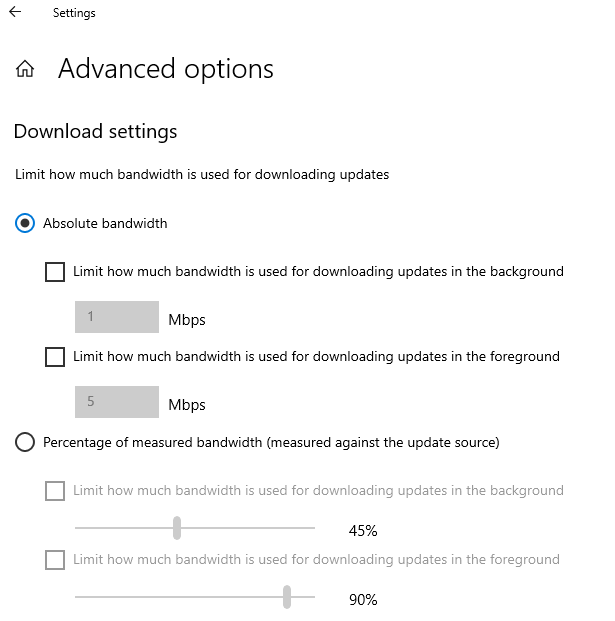
В заключение
В этой статье было рассмотрено несколько методов определения приоритетов и ограничения трафика различных типов и от различных устройств в вашей сети, что дает вам детальный контроль над распределением полосы пропускания между отдельными компьютерами или типами трафика.
Ограничиваете ли вы трафик в своей домашней сети или сети малого бизнеса? Если да, то как вы внедрили систему приоритезации или ограничения трафика? Пожалуйста, дайте нам знать в разделе комментариев ниже!
Если вам понравилась эта статья, вы можете найти Лучшие приложения для мониторинга использования Интернета полезный.